Innehållsförteckning
“ Trojan.FakePutt " är en skadlig trojansk häst som ger tillgång till din dator. När din dator är infekterad med detta skadliga program släpper det skadliga filer på din dator, gör ditt system instabilt och ger obehöriga användare fjärråtkomst till din dator.
Den skadliga koden "Trojan.FakePutt" kan installeras när:
a. du besöker en skadlig webbplats
b. du installerar en falsk uppdatering för din webbläsare.

c . du klickar på en skadlig länk som publicerats på sociala nätverkssajter.
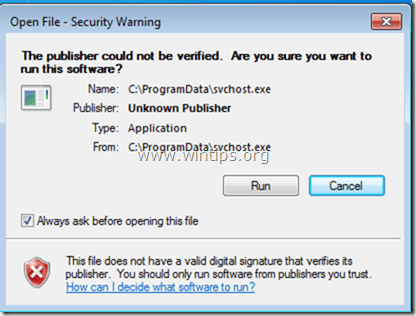
För att ta bort "Trojan.FakePutt" skadligt program och registerposter från din dator, följ stegen nedan:
Så här tar du bort Trojan "Trojan.FakePutt" från din dator:
Steg 1: Rengör din dator med RogueKiller
1. Ladda ner och rädda "RogueKiller" på din dator* (t.ex. på skrivbordet).
Meddelande*: Ladda ner version x86 eller . X64 enligt operativsystemets version. För att hitta operativsystemets version, " Högerklicka " på din datorikonen, välj " Egenskaper " och titta på " Typ av system " avsnitt

2. Dubbelklicka för att köra RogueKiller.
3. Låt förskanning ska slutföras och tryck sedan på " Skanna " för att göra en fullständig genomsökning.
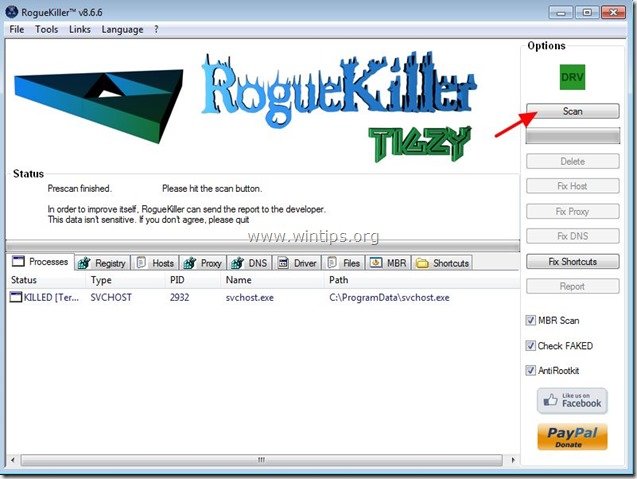
3. När den fullständiga genomsökningen är klar trycker du på "Radera" för att ta bort alla skadliga objekt som hittats.
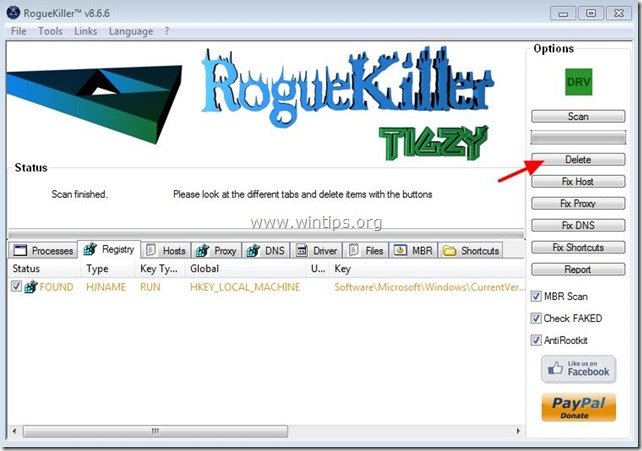
4. Efter RogueKiller borttagningsprocess, Fortsätt till nästa steg.
Steg 2. Rensa datorn från återstående skadliga hot.
Ladda ner och installera ett av de mest tillförlitliga GRATIS programmen mot skadlig kod idag för att rensa din dator från återstående skadliga hot. Om du vill vara ständigt skyddad från befintliga och framtida hot mot skadlig kod rekommenderar vi att du installerar Malwarebytes Anti-Malware PRO:
MalwarebytesTM-skydd
Tar bort spionprogram, adware och skadlig programvara.
Starta din kostnadsfria nedladdning nu!
1. Kör " Malwarebytes Anti-Malware" och låt programmet uppdatera till den senaste versionen och den skadliga databasen om det behövs.
2. När huvudfönstret "Malwarebytes Anti-Malware" visas på skärmen väljer du " Utföra snabb genomsökning " och tryck sedan på " Skanna " och låt programmet söka igenom ditt system efter hot.
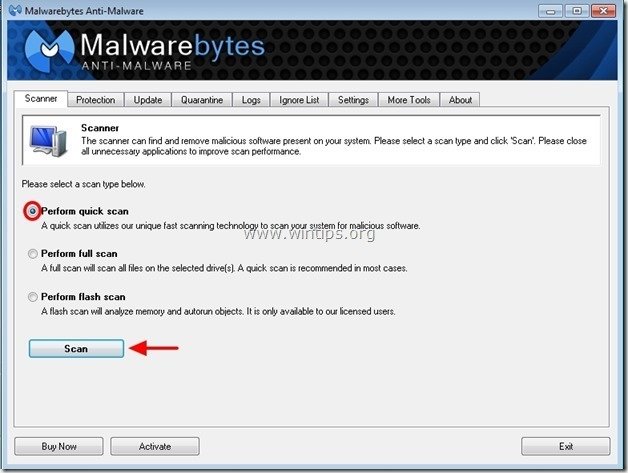
3. När skanningen är klar trycker du på "OK" för att stänga informationsmeddelandet och sedan tryck på "Visa resultat" knappen för att se och ta bort de skadliga hot som hittats.
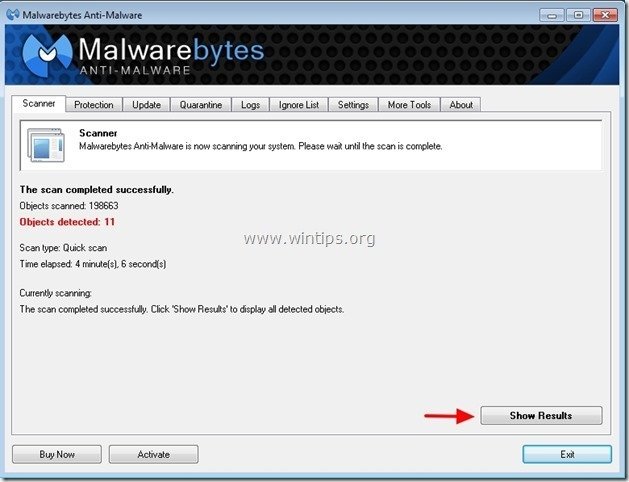 .
.
4. I fönstret "Visa resultat" kontrollera - med hjälp av musens vänstra knapp. alla infekterade objekt och välj sedan " Ta bort valda " och låt programmet ta bort de valda hoten.
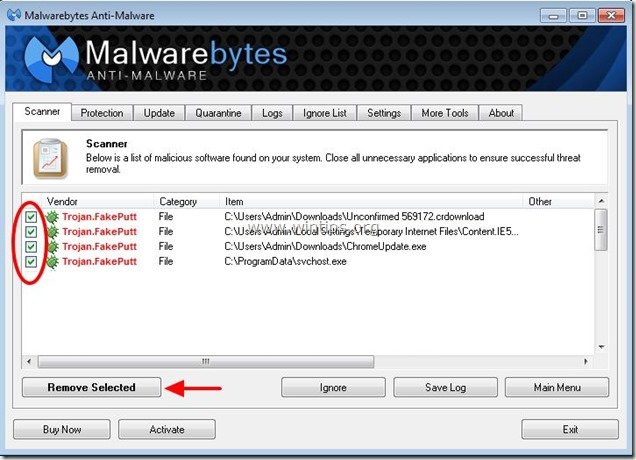
5. När borttagningen av infekterade objekt är klar , "Starta om systemet för att ta bort alla aktiva hot ordentligt"
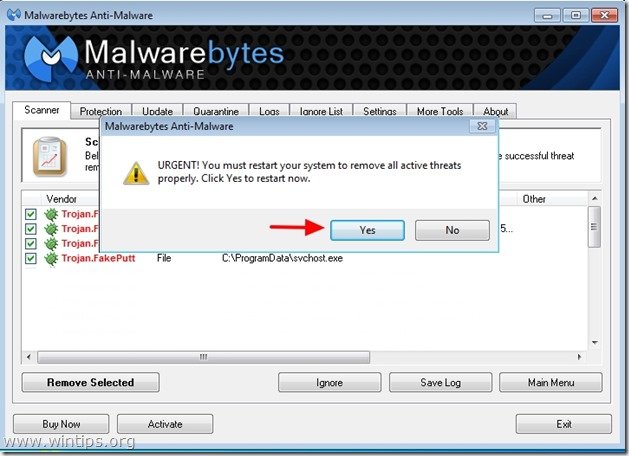
6. Fortsätt till nästa steg.
Rådgivning: För att se till att din dator är ren och säker, Utför en fullständig genomsökning av Malwarebytes Anti-Malware i fönstren i "Säkert läge". .*
* För att komma in i Windows felsäkert läge trycker du på " F8 " när datorn startar upp, innan Windows-logotypen visas. När tangenten " Menyn Avancerade alternativ i Windows "visas på skärmen, använd piltangenterna på tangentbordet för att flytta till den Säkert läge och tryck sedan på "ENTER “.
Steg 3. Rensa bort oönskade filer och poster.
Använd " CCleaner " och gå vidare till ren ditt system från tillfälliga Internetfiler. och ogiltiga registerposter.*
* Om du inte vet hur du installerar och använder "CCleaner", läsa dessa instruktioner .
Steg 4. Starta om datorn för att ändringarna ska träda i kraft och gör en fullständig genomsökning med ditt antivirusprogram.

Andy Davis
En systemadministratörs blogg om Windows





